Cet article vous apprendra comment complètement désinstaller CoconutBattery sur Mac ainsi que la façon de se débarrasser de tous les fichiers restants. Le dossier Applications est généralement l'endroit où une application est stockée après l'installation, tandis que le répertoire des choix de la bibliothèque sert d'endroit où les choix de l'utilisateur pour la configuration de l'application sont enregistrés.
De plus, certaines applications peuvent disperser les caches, les fichiers de support et les fichiers de connexion dans le dossier système. Cela suggère que si vous supprimer le logiciel sans restes et pensez que la désinstallation est terminée, vous vous trompez. La méthode de la corbeille à supprimer peut ne pas supprimer entièrement le logiciel car elle conserve certains fichiers superflus derrière elle. Par conséquent, il y a deux étapes principales à suivre lorsque les utilisateurs essaient de désinstaller CoconutBattery sur Mac.
Contenu: Partie 1. Qu'est-ce que CoconutBattery sur Mac ?Partie 2. Meilleur outil pour désinstaller complètement CoconutBattery sur MacPartie 3. Processus manuel pour supprimer CoconutBattery de MacPartie 4. Conclusion
Partie 1. Qu'est-ce que CoconutBattery sur Mac ?
CoconutBattery est un outil qui affiche plus que l'état actuel de la batterie ; il affiche également la capacité maximale réelle de la batterie par rapport à la capacité qu'elle avait lorsqu'elle a quitté le fabricant. Vous êtes constamment au courant de l'état de santé de la batterie grâce à CoconutBattery. Il affiche des données en temps réel sur votre batterie, y compris le nombre de fois qu'elle a été chargée ainsi que sa capacité maximale.
Les utilisateurs ont rencontré plusieurs problèmes avec CoconutBattery :
- Lorsqu'il est utilisé sur Mac, CoconutBatter rencontre des problèmes imprévus.
- Les utilisateurs doivent d'abord désinstaller CoconutBattery sur Mac car ils ont été impossible de télécharger ou de mettre à niveau vers la version la plus récente de l'application.
- Les virus ont contaminé le programme, donc se débarrasser des fichiers infectés est désormais une priorité absolue.
- Sous MacOS, CoconutBattery soit refuse de se lancer ou s'arrête brusquement.
- Les utilisateurs souhaitent effacer les programmes qui ne sont pas souvent utilisés pour libérer plus d'espace sur le disque dur, car le fait d'avoir trop d'applications chargées sur un Mac peut ralentir le fonctionnement du système.
- Les consommateurs veulent désinstaller CoconutBattery car les utilitaires Mac concurrents ont pris leur place et ont été abandonnés.
Cependant, CoconutBattery s'est avéré plus problématique tout au long du processus de suppression :
- Les données et les fichiers de CoconutBattery ne peuvent pas être entièrement supprimés avec la désinstallation de l'application.
- Après la suppression du programme, des difficultés et des problèmes connexes surviennent.
- Personne n'a réussi à désinstaller CoconutBattery sur Mac.
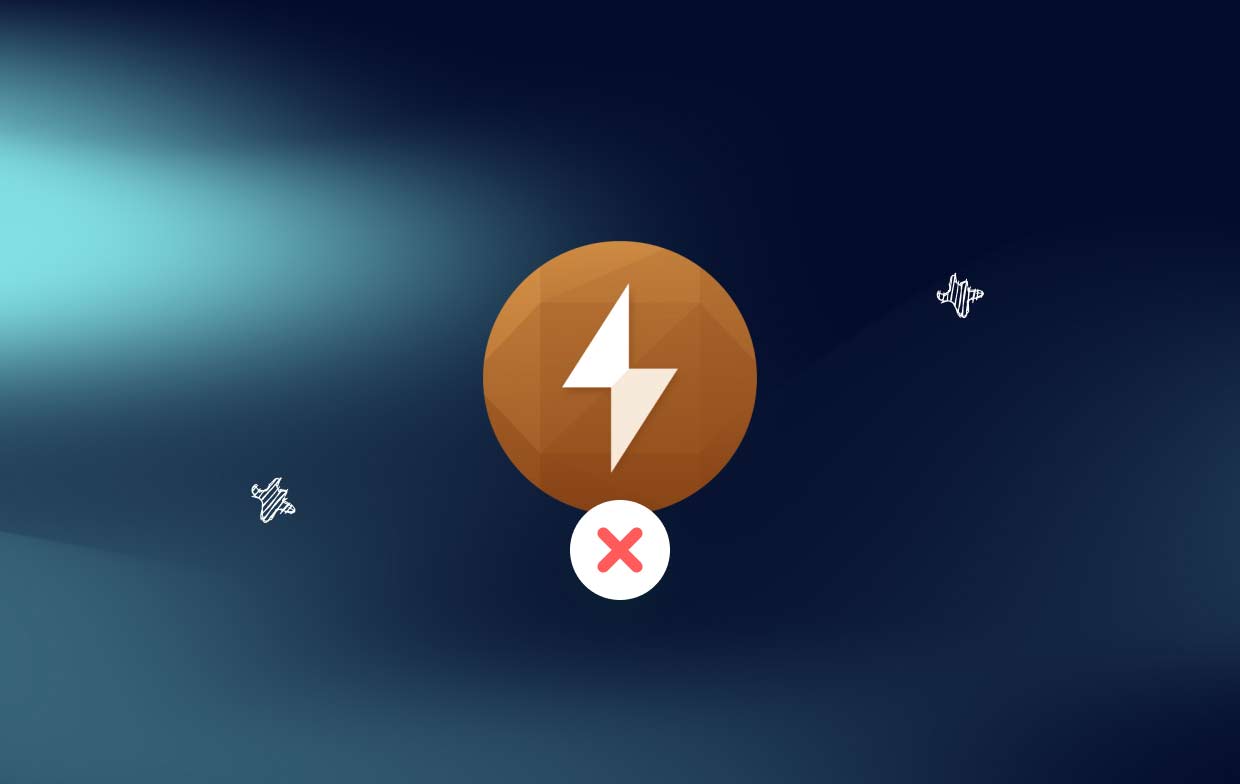
Partie 2. Meilleur outil pour désinstaller complètement CoconutBattery sur Mac
Un récapitulatif vous sera remis iMyMac PowerMyMac, qui est actuellement le programme de désinstallation le plus efficace disponible de nos jours, ainsi qu'une explication de quelques-unes des fonctions qu'il peut accomplir si vous souhaitez désinstaller rapidement et complètement CoconutBattery.
Il est également idéal pour résoudre le problème de la désinstallation des applications Mac, en supprimant non seulement les applications elles-mêmes, mais tous les fichiers associés pouvant être placés ailleurs sur votre système Mac ou Windows. Si votre Mac dispose également d'un outil de gestion de bureau comme Desktop Manager, en utilisant PowerMyMac, Desktop Manager peut être correctement supprimé en peu de temps.
PowerMyMac peut supprimer tous les fichiers inutiles d'un ordinateur exécutant Mac ou Windows, tout en effectuant également toute autre opération nécessaire pour que l'ordinateur fonctionne aussi rapidement que dans les versions précédentes. Voici comment désinstaller CoconutBattery sur Mac :
- Pour commencer, PowerMyMac, '; '; ; l'option Menu lorsque le logiciel a fini de se charger. L'élément suivant que vous devriez faire est de choisissez un application désinstaller à partir de toutes les possibilités accessibles.
- Une fois que vous avez pris votre décision, vous pouvez commencer à examiner les nombreuses autres options qui s'offrent à vous.
- Déterminez quelle approche semble fournir la désinstallation la plus complète de tous les programmes en cours d'exécution sur l'appareil. Si l'application n'apparaît pas dans la requête, il est important de la renseigner précisément en la saisissant manuellement. Ceci est nécessaire.
- Si vous avez déjà téléchargé des applications, puis choisissez le "NETTOYER", tous les fichiers restants associés à ces applications seront également effacés de l'ordinateur d'une manière qui rend impossible la récupération de ces données.
- Lorsque le processus de nettoyage est terminé, la notification doit indiquer qu'il est considéré "Nettoyé Terminé".

Partie 3. Processus manuel pour supprimer CoconutBattery de Mac
Même si tout le monde, même vous, devrait savoir comment désinstaller CoconutBattery sur Mac à l'aide de la fonction Corbeille, nous commencerons par les étapes les plus élémentaires pour nous assurer que vous ne manquez pas certaines des informations plus spécifiques dans les instructions.
1. Assurez-vous que CoconutBattery est éteint avant le retrait.
- Vous devez désinstaller complètement CoconutBattery sur Mac à partir de la barre Dock.
- Utiliser Félicitations + Q. Sélectionnez le bouton de configuration dans le coin supérieur gauche de la cible, puis sélectionnez quitter CoconutBattery (Commande + Q) dans le menu déroulant qui apparaît.
- Ouvrir la fenêtre d'utilisation du Forcer à quitter
- Arrêtez d'utiliser la batterie de noix de coco ou arrêtez-la de force en utilisant la combinaison de Cmd + Opt + Échap; Sinon, dans la fenêtre contextuelle, '; '; ; le programme et cliquez sur le Forcer à quitter l'option;
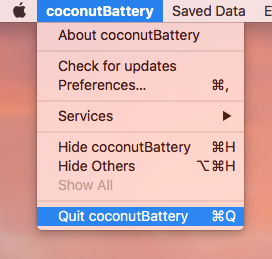
2. Supprimez l'icône de CoconutBattery et déplacez-la dans la corbeille.
- Lancer des applications dans un
Convenient Manner >> Finderdans le Quai ; Accédez au répertoire Applications et recherchez CoconutBattery. - Faites un clic droit sur l'élément, puis choisissez "Placer dans la Corbeille" pour désinstaller CoconutBattery sur Mac, ou faites glisser l'élément directement dans l'icône Corbeille située sur le Dock.
- Ensuite, alternativement, cliquez avec le bouton droit sur l'icône de la corbeille, puis choisissez "Vider la corbeille...", ou appuyez sur la touche Suppr de votre clavier.
- Vous pouvez également accéder au dossier Corbeille, puis cliquez sur le "Vide" situé dans le coin supérieur droit, puis validez.
3. Supprimez toute trace de corbeille de la bibliothèque
- Prendre "Aller au dossier" du "Go" situé dans la partie supérieure de l'écran en cliquant dessus.
- Remplissez simplement le champ avec "de Médias" pour accéder à l'interface utilisateur de la bibliothèque ;
- Supprimer tous les fichiers qui sont connectés à CoconutBattery et portent ce nom.
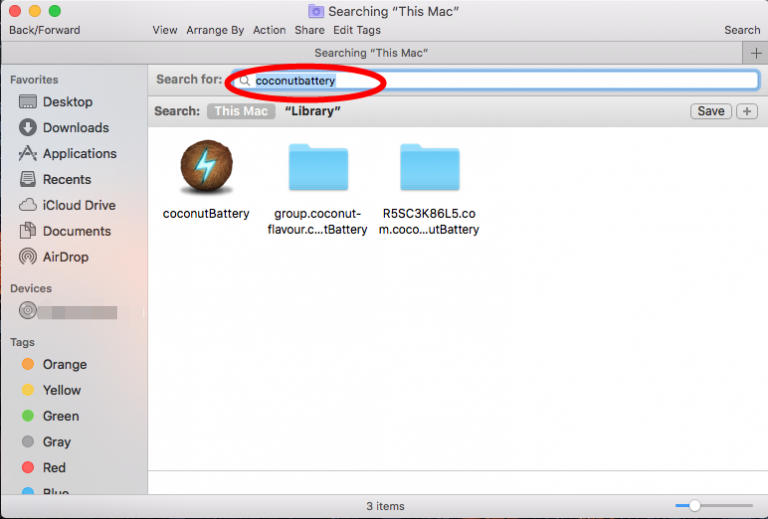
Partie 4. Conclusion
Si vous souhaitez économiser vos efforts et votre temps en essayant de désinstaller CoconutBattery sur Mac, ou si vous rencontrez des difficultés particulières lorsque vous le placez dans la corbeille, ou si vous ne savez peut-être pas quels fichiers ou dossiers sont liés à CoconutBattery, vous pouvez utiliser un tiers particulier. dissolvant de parti pour régler les problèmes.
Vous pouvez utiliser cette option si vous ne savez pas quels fichiers et documents sont affiliés à CoconutBattery. Il est fortement suggéré d'utiliser PowerMyMac pour désinstaller CoconutBattery en une séquence d'actions simples.



